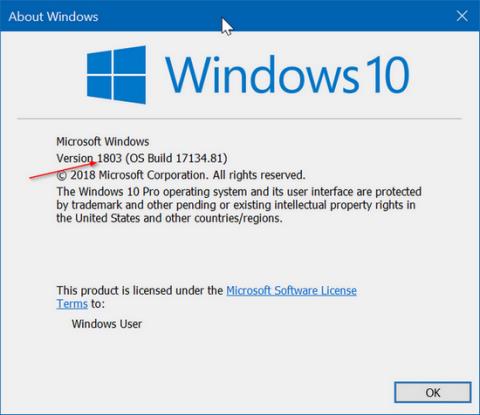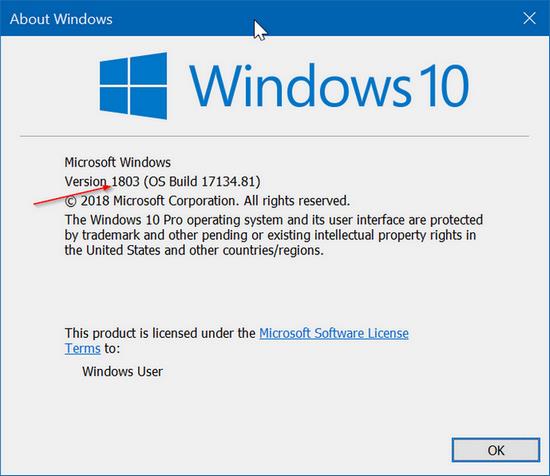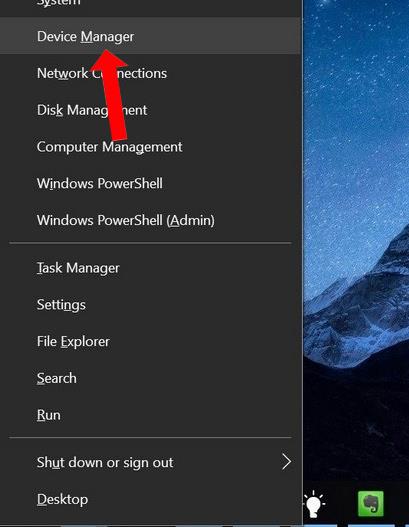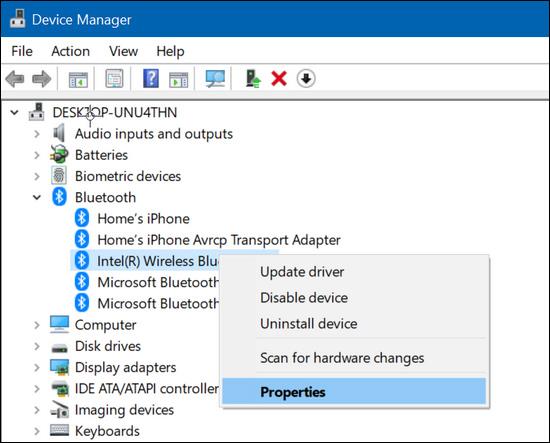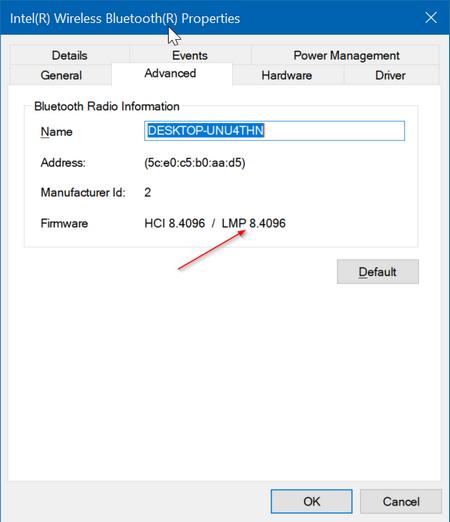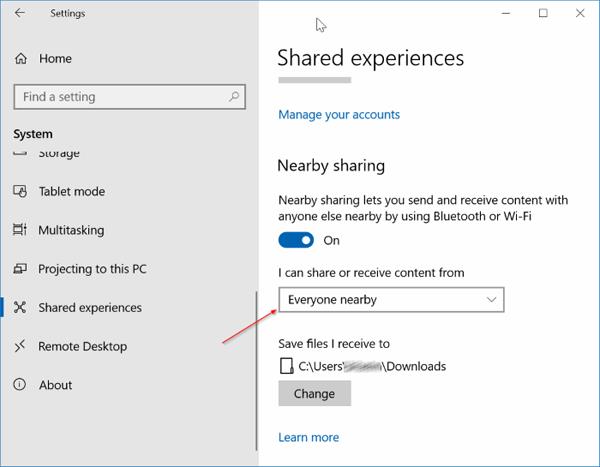Современные методы передачи данных богаче и разнообразнее для выбора пользователей. На компьютерах с Windows 10 мы можем использовать функцию Near Share для быстрой передачи любых данных на ближайший к вам компьютер через соединение Bluetooth или Wi-Fi.
Чтобы активировать Near Share в Windows 10, мы можем включить его через «Настройки» или «Центр действий». Однако эта функция не всегда работает стабильно, может сообщать об ошибках и передача данных не может быть осуществлена. Если у пользователей возникли проблемы с функцией Near Share в Windows 10, они могут воспользоваться приведенным ниже исправлением.
Инструкции по исправлению ошибки Near Share в Windows 10
Функция Near Share будет работать только в Windows 10 версии 1803 и выше. Таким образом, более ранние версии не будут иметь этой функции.
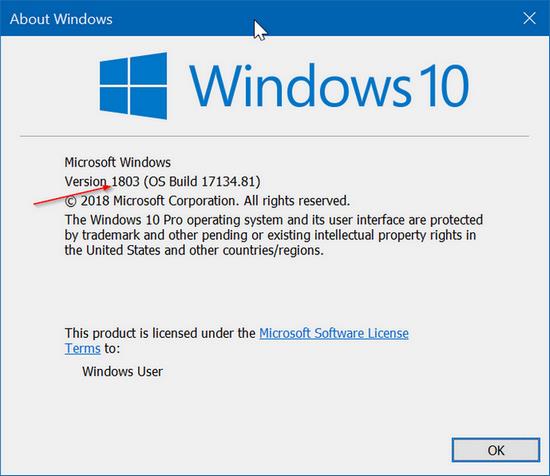
1. Проверьте Bluetooth 4.0 или выше.
Чтобы использовать эту функцию Near Share в Windows 10, на компьютере должен быть установлен Bluetooth 4.0 или более поздней версии .
Шаг 1:
Нажмите значок «Пуск» в экранном интерфейсе и выберите «Диспетчер устройств» .
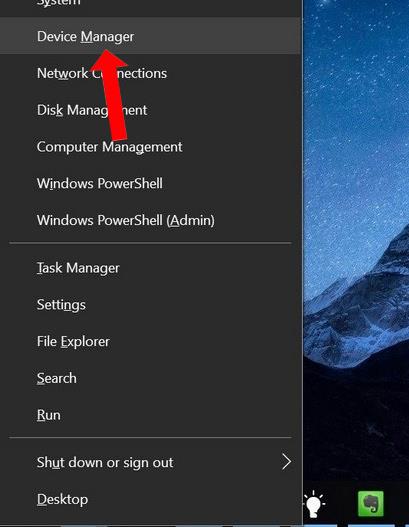
Шаг 2:
В следующем интерфейсе найдите раздел Bluetooth, щелкните правой кнопкой мыши адаптер Bluetooth системы и выберите «Свойства» .
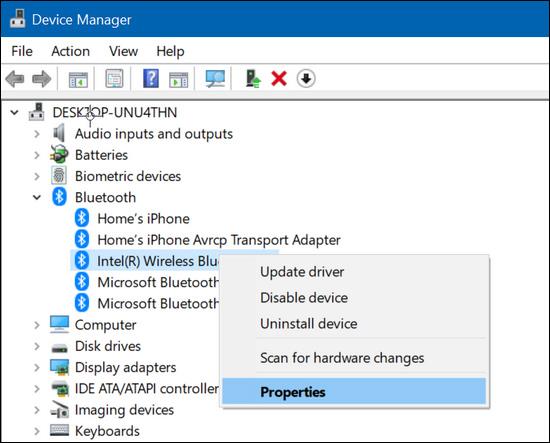
Шаг 3:
Перейдите на вкладку «Дополнительно» и просмотрите раздел «Прошивка» , чтобы проверить версию Bluetooth. На основании списка ниже пользователи могут узнать, какая версия Bluetooth установлена на компьютере.
- LMP 3.x — Bluetooth 2.0 + EDR, LMP 4.x — Bluetooth 2.1 + EDR.
- LMP 5.x — Bluetooth 3.0 + HS, LMP 6.x — Bluetooth 4.0, LMP 7.x — Bluetooth 4.1, LMP 8.x — Bluetooth 4.2, LMP 9.x — Bluetooth 5.0 .
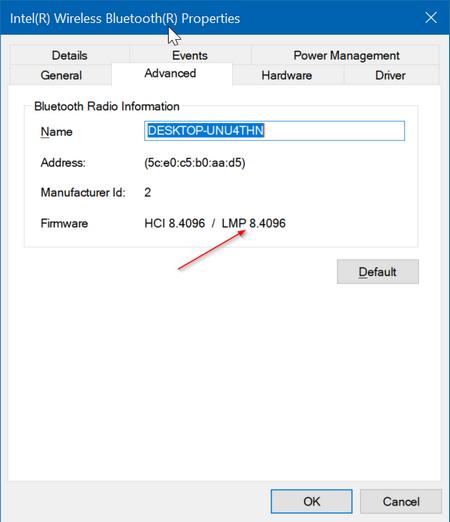
2. Проверьте, где расположены два устройства.
Функция Near Share будет применяться только к устройствам, расположенным близко друг к другу, поэтому убедитесь, что два устройства расположены близко друг к другу и не расположены слишком далеко друг от друга.
3. Установите флажок, чтобы включить функцию Near Share.
Чтобы включить функцию Near Share в Windows 10, мы получим доступ к разделу «Система» в настройках Windows и выберем «Поделиться опытом». Затем включите функцию Near Share.
Кроме того, если пользователи хотят делиться файлами с другими пользователями компьютеров, включите параметр «Все рядом» в разделе «Я могу делиться или получать контент из ».
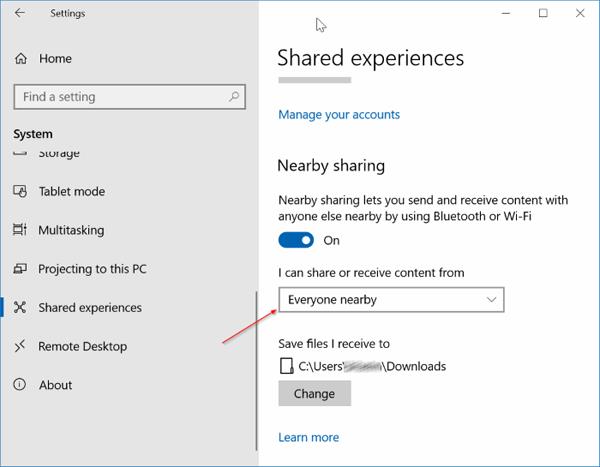
Таким образом, чтобы использовать функцию Near Share в Windows 10, на компьютере необходимо установить версию 1803 или выше, а затем проверить, установлен ли на устройстве Bluetooth версии 4.0 или выше или нет. Если у Near Share возникли проблемы, попробуйте отключить его, а затем снова включить для передачи данных.
Узнать больше:
Желаю вам успехов!